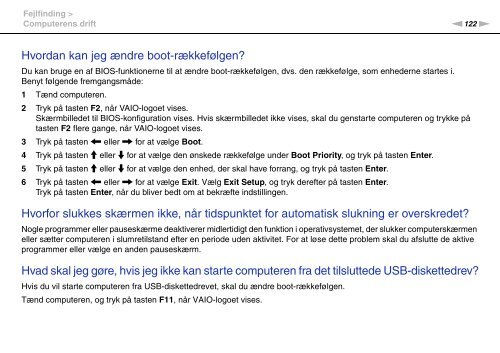Sony VPCCW2C5E - VPCCW2C5E Mode d'emploi Danois
Sony VPCCW2C5E - VPCCW2C5E Mode d'emploi Danois
Sony VPCCW2C5E - VPCCW2C5E Mode d'emploi Danois
You also want an ePaper? Increase the reach of your titles
YUMPU automatically turns print PDFs into web optimized ePapers that Google loves.
Fejlfinding ><br />
Computerens drift<br />
n122<br />
N<br />
Hvordan kan jeg ændre boot-rækkefølgen?<br />
Du kan bruge en af BIOS-funktionerne til at ændre boot-rækkefølgen, dvs. den rækkefølge, som enhederne startes i.<br />
Benyt følgende fremgangsmåde:<br />
1 Tænd computeren.<br />
2 Tryk på tasten F2, når VAIO-logoet vises.<br />
Skærmbilledet til BIOS-konfiguration vises. Hvis skærmbilledet ikke vises, skal du genstarte computeren og trykke på<br />
tasten F2 flere gange, når VAIO-logoet vises.<br />
3 Tryk på tasten < eller , for at vælge Boot.<br />
4 Tryk på tasten M eller m for at vælge den ønskede rækkefølge under Boot Priority, og tryk på tasten Enter.<br />
5 Tryk på tasten M eller m for at vælge den enhed, der skal have forrang, og tryk på tasten Enter.<br />
6 Tryk på tasten < eller , for at vælge Exit. Vælg Exit Setup, og tryk derefter på tasten Enter.<br />
Tryk på tasten Enter, når du bliver bedt om at bekræfte indstillingen.<br />
Hvorfor slukkes skærmen ikke, når tidspunktet for automatisk slukning er overskredet?<br />
Nogle programmer eller pauseskærme deaktiverer midlertidigt den funktion i operativsystemet, der slukker computerskærmen<br />
eller sætter computeren i slumretilstand efter en periode uden aktivitet. For at løse dette problem skal du afslutte de aktive<br />
programmer eller vælge en anden pauseskærm.<br />
Hvad skal jeg gøre, hvis jeg ikke kan starte computeren fra det tilsluttede USB-diskettedrev?<br />
Hvis du vil starte computeren fra USB-diskettedrevet, skal du ændre boot-rækkefølgen.<br />
Tænd computeren, og tryk på tasten F11, når VAIO-logoet vises.